
Mac App Store mēs varam atrast lielu skaitu lietojumprogrammu, ar kurām mēs varam paveikt daudzus uzdevumus, kurus mēs varam veikt dabiski neizmantojot šāda veida lietojumprogrammas. Priekšskatījuma mums piedāvātās funkcijas ir praktiski neierobežotas, jo tas ļauj mums strādāt ar attēliem, failiem PDF formātā ...
Koplietojot fotogrāfijas, mēs, visticamāk, vēlamies samazināt to izmērus vai izmērus, lai to telpa tiktu samazināta un tādējādi varētu dalieties tajos daudz ātrāk. Vēl viena funkcija, ko mēs varam paveikt ar priekšskatījumu, ir iespēja mainīt attēlu lielumu - ļoti vienkāršs process, kuru mēs detalizēti aprakstām tālāk.
Mainiet vairāku fotoattēlu izmērus, izmantojot Priekšskatījums
- Pirmkārt, mēs atlasām visas fotogrāfijas, kuras mēs vēlamies mainīt to izšķirtspēju. Kad esam tos atlasījuši, mums vienkārši jādodas uz File> Open un jāizvēlas Preview.
- Pēc tam mēs dodamies uz labo kolonnu un nospiediet Command + A, lai atlasītu visus fotoattēlus.

- Lai kopā mainītu visu fotoattēlu izmērus, dodamies uz ikonu, ko attēlo zīmulis, un nolaižamajā izvēlnē noklikšķiniet uz ikonas Pielāgot izmēru - ikonu, kas mums parāda taisnstūri ar bultiņu, kas iet uz augšējo kreiso stūri un apakšā pa labi.
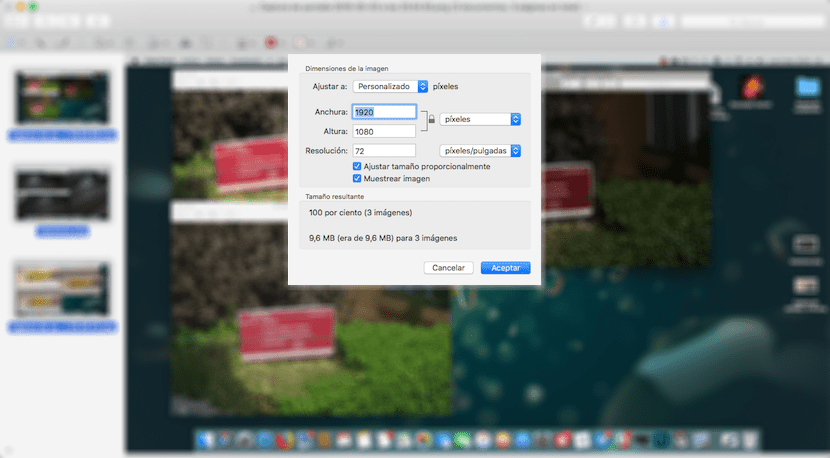
- Nākamajā solī tiks parādīti fotoattēlu izmēri, ja vien tiem visiem būs vienādi. Ja nē, vērtība netiks rādīta. Mums vienkārši jāievada platums vai augstums, ko mēs vēlamies piemērot fotoattēliem. Mums ir jāievada tikai viens no laukiem, jo lietojumprogramma automātiski rūpēsies par citas vērtības ģenerēšanu.
- Kad process ir pabeigts, mums vienkārši jādodas uz Failu saglabāšana, lai izmaiņas tiktu saglabātas.
Vēl viens vēl vienkāršāks veids var būt noklikšķināt uz «100 procenti» un ar kursoru atlasīt iepriekš noteiktos mērījumus: 320 × 240, 640 × 480 utt. Šādā veidā tiek saglabāta proporcionalitāte.